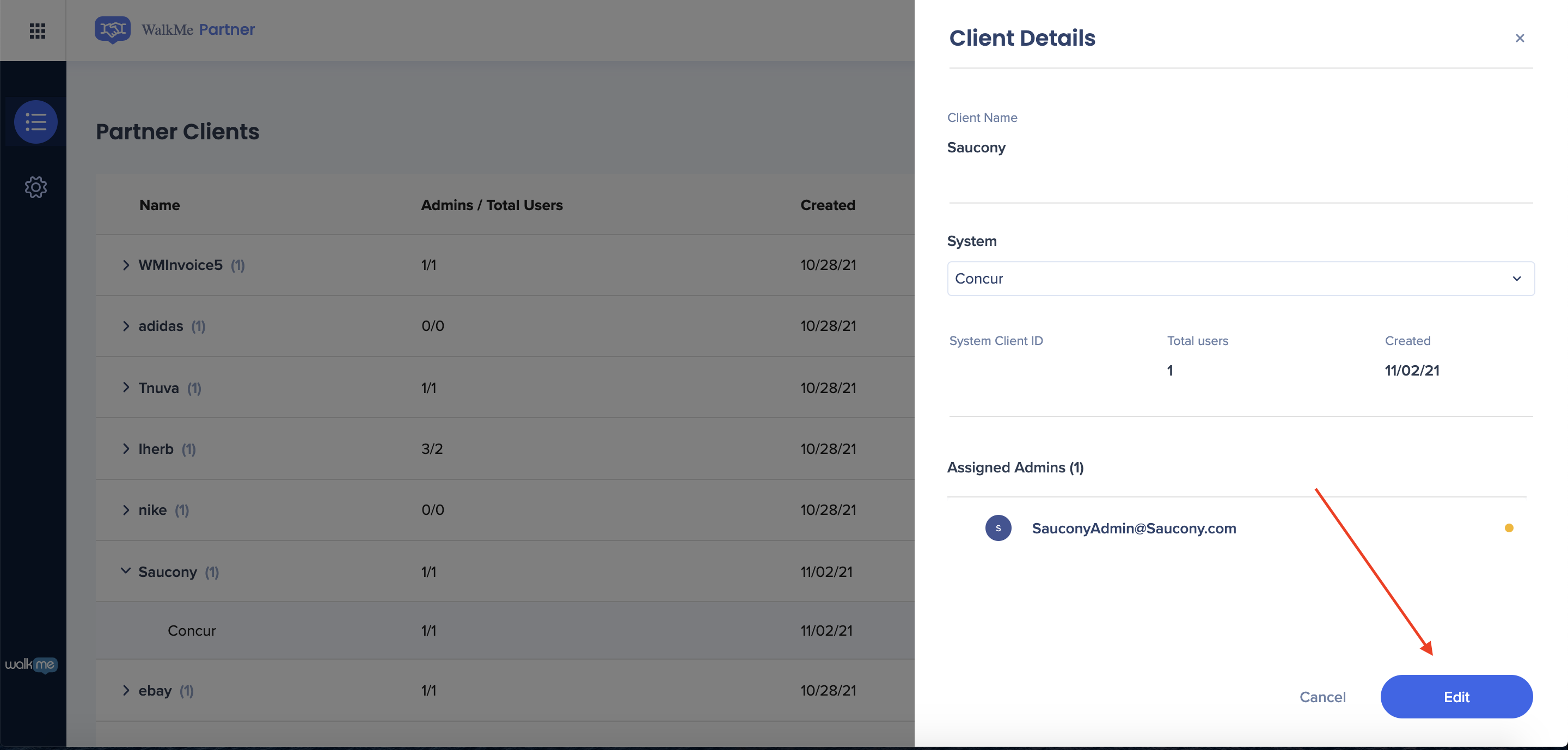Consola de socios de WalkMe
Breve descripción general
El Portal de socios de WalkMe ofrece la flexibilidad para administrar y compartir contenido con varias cuentas, al tiempo que permite que cada cuenta cree y personalice contenido para satisfacer sus necesidades individuales. El portal proporciona un acceso central a las principales configuraciones necesarias para los socios.
Allí puedes:
- Crea y administra clientes
- Proporciona un fragmento listo para usar sin esfuerzos adicionales por parte de los clientes (a través del administrador de etiquetas).
- Ver una descripción general de los datos de uso del cliente.
Allí la Galería de socios complementa el Portal de socios. Cualquier contenido de socios creado en el editor se cargará en la Galería de soluciones y luego estará disponible para que sus clientes lo descarguen.
El cliente podrá descargar ese contenido a su cuenta del Editor, personalizarlo y luego publicar el contenido recién creado que reemplazará el contenido estándar del socio.
Cuando el usuario del cliente acceda a la aplicación del socio, WalkMe la identificará y cargará dinámicamente el fragmento correcto y su contenido único de WalkMe.
Cómo funciona
Configuración general
- Inicia sesión en el Portal de socios en partner.walkme.com.
- Abre la configuración
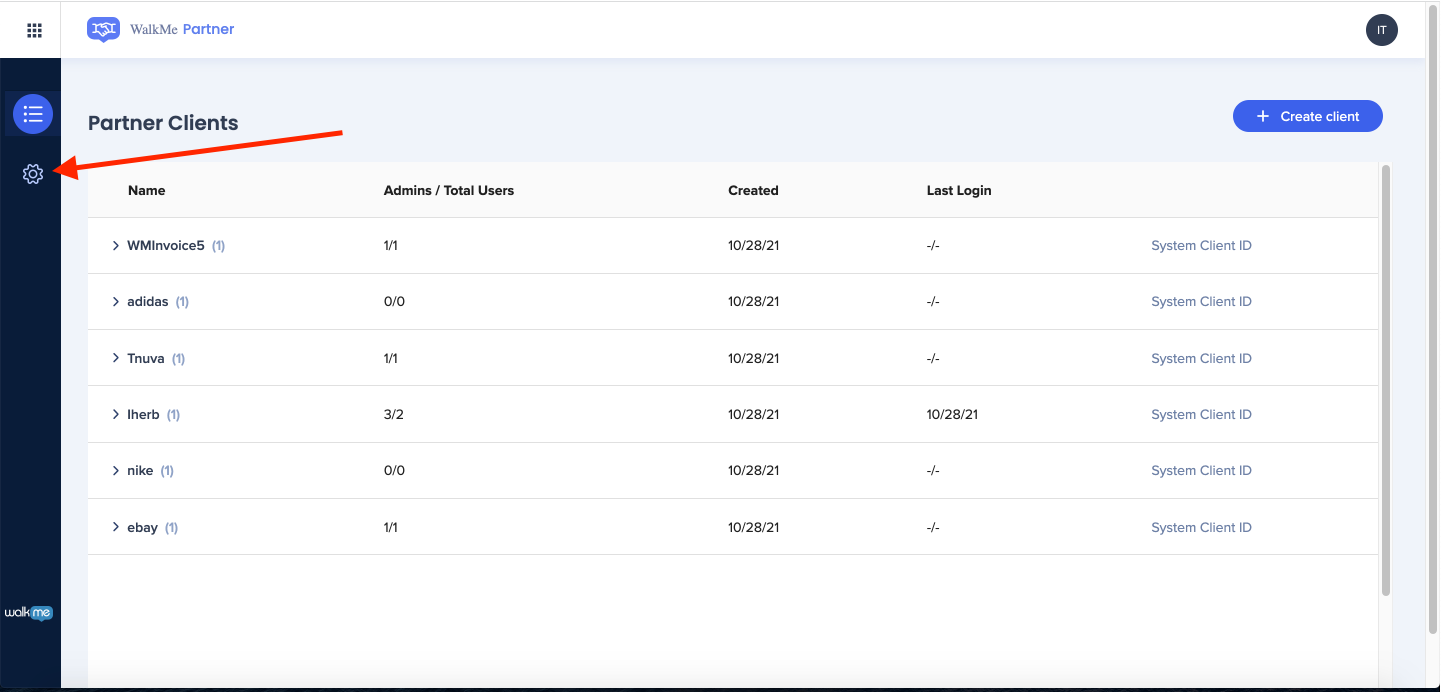
- Añade un nombre de variable del sistema.
- Ejemplo: sapUserId
- Haz clic en Guardar
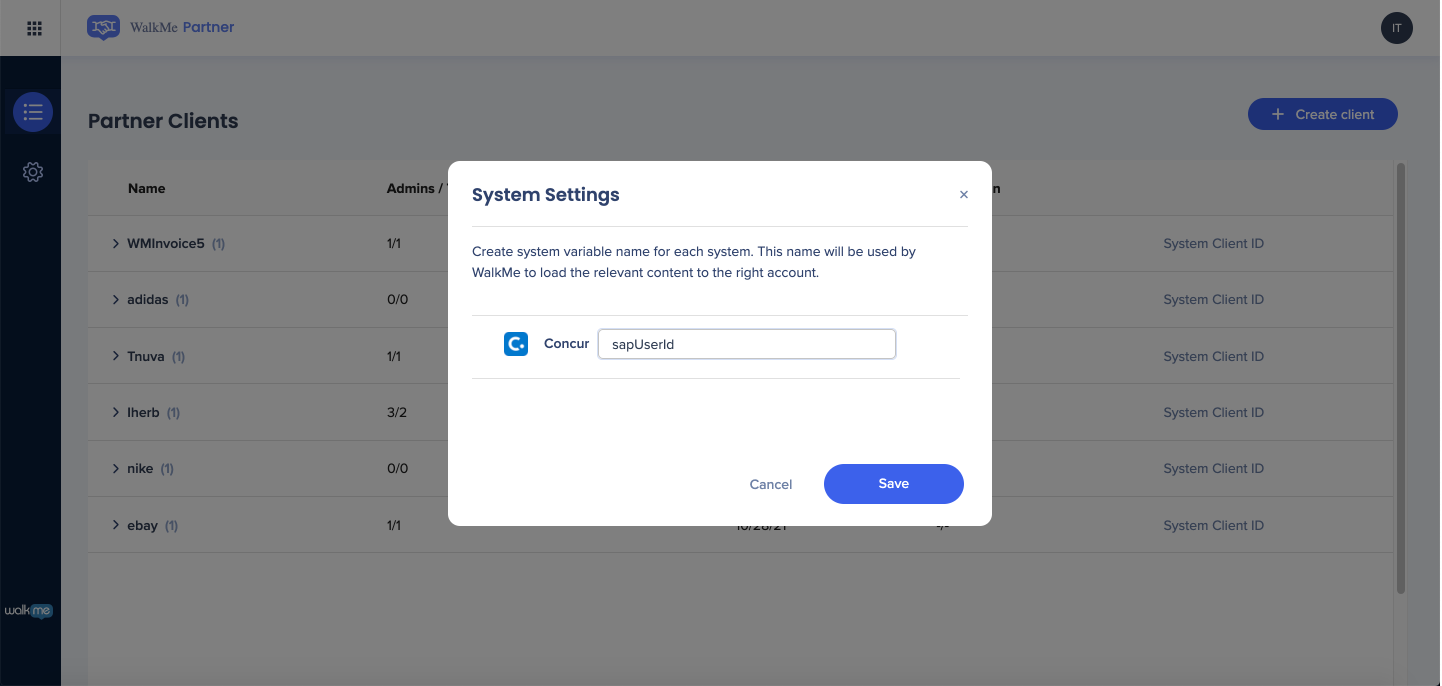
Crea nuevo cliente
- Haz clic en + Crear cliente
- Introduce el nombre del cliente
- Ejemplo: Nike
- Selecciona un sistema en las opciones desplegables.
- Introduce el ID del cliente del sistema para Tag Manager.
- Ejemplo: f947ccba-6eca-424a-a097-7114278effd4.
- Asigna administradores del sistema.
- Haz clic en Crear cliente.
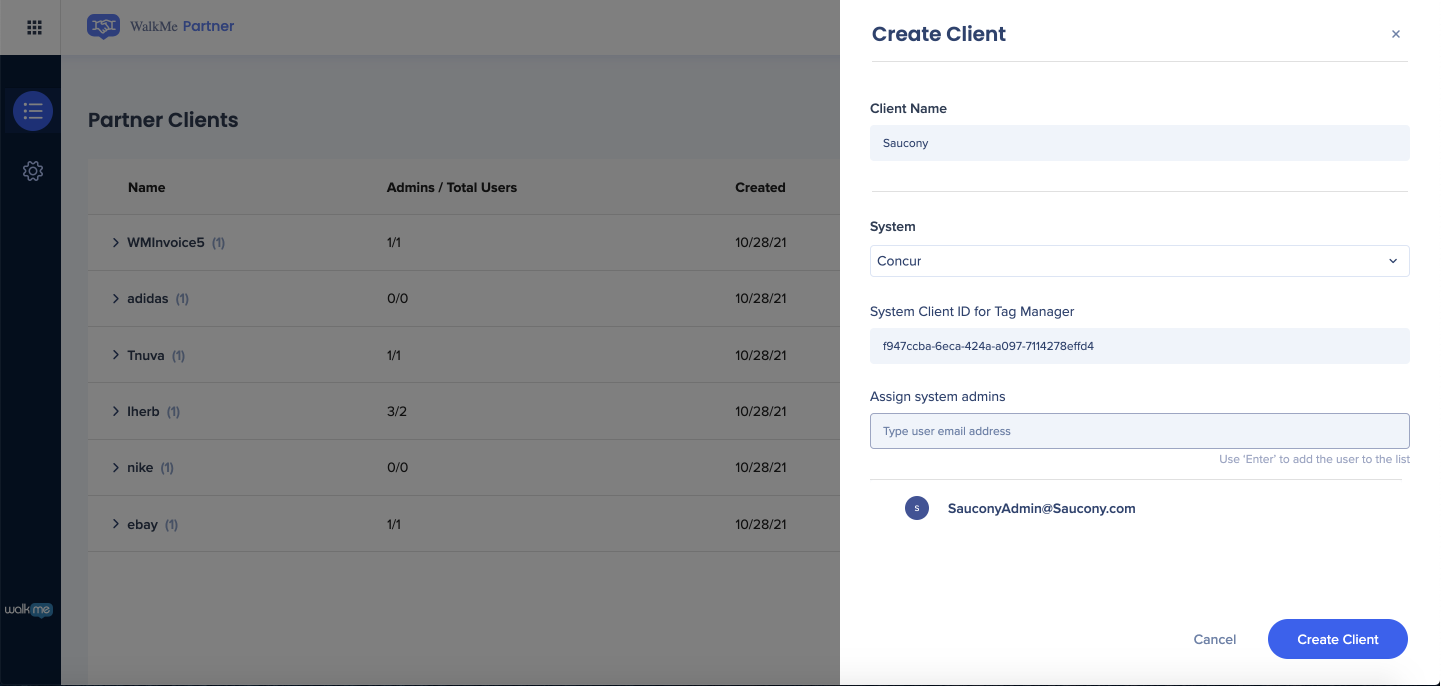
Activar el cliente
Después de crear un nuevo cliente, se enviará un correo electrónico de activación a la dirección de correo electrónico del administrador proporcionada.
El cliente debe seguir los pasos a continuación para activar su cuenta de WalkMe.
- Desde el correo electrónico de activación, haz clic en Activar cuenta.
- Introduce el nombre, el apellido y establece una contraseña para la cuenta.
- Haz clic en Registrarse
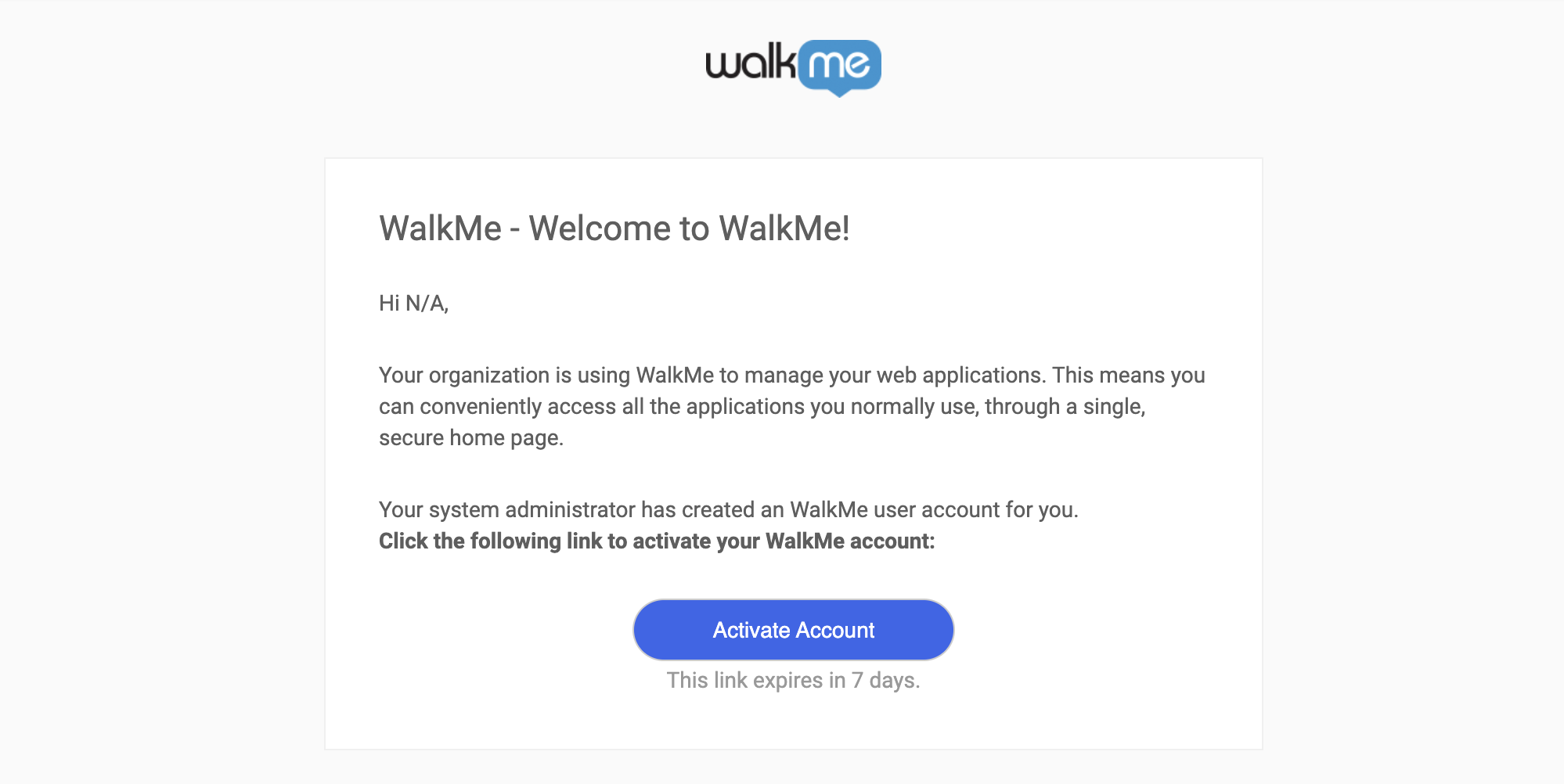
Editar cliente
- Haz clic en la línea del cliente que deseas editar.
- Haz clic en Editar
- Edita los campos deseados
- Haz clic en Guardar